优盘或移动硬盘电脑不能识别驱动的解决方法(解决优盘或移动硬盘无法被电脑识别的简单有效方法)
- 数码技巧
- 2024-10-16
- 17
在使用优盘或移动硬盘的过程中,有时我们会遇到电脑无法识别驱动的问题,这给我们的工作和生活带来了很多不便。为了帮助大家解决这个问题,本文将介绍一些简单有效的方法来解决电脑无法识别优盘或移动硬盘驱动的情况。
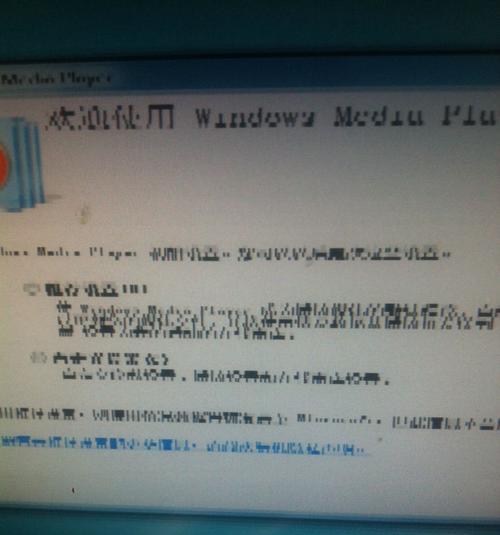
检查物理连接是否正常
通过检查优盘或移动硬盘的物理连接是否正常,可以解决大部分电脑无法识别驱动的问题。确保优盘或移动硬盘已经正确连接到电脑的USB接口上,可以尝试更换USB接口来排除接口故障的可能性。如果连接线出现损坏或松动,也可能导致电脑无法识别优盘或移动硬盘的驱动。
检查驱动是否已安装
如果优盘或移动硬盘的驱动未能正确安装,也会导致电脑无法识别。可以通过以下步骤来检查驱动是否已安装:打开设备管理器,找到“通用串行总线控制器”或“USB控制器”选项,查看是否有未知设备或黄色感叹号的标记。如果存在这些标记,说明驱动未能正确安装,需要手动安装对应的驱动程序。
更新驱动程序
有时,电脑无法识别优盘或移动硬盘的驱动是因为驱动程序过旧或不兼容造成的。此时,可以尝试更新驱动程序来解决问题。可以通过设备管理器中的“自动更新驱动程序”功能来更新驱动程序,也可以前往优盘或移动硬盘的官方网站下载最新的驱动程序进行安装。
检查系统设置
某些情况下,电脑无法识别优盘或移动硬盘的驱动可能是由于系统设置问题引起的。可以尝试以下步骤来检查系统设置是否正确:打开“设备管理器”,找到“通用串行总线控制器”或“USB控制器”选项,右键点击选择“属性”,进入“电源管理”选项卡,确保“允许计算机关闭此设备以节约电源”选项未勾选。接下来,打开“电源选项”,选择“更改计划设置”,然后点击“更改高级电源设置”,找到“USB设备”选项,确保“选择性暂停”和“USB根集线器节能模式”选项为“关闭”。
重启电脑和设备
有时,电脑无法识别优盘或移动硬盘的驱动可能是由于临时的软件或系统错误导致的。此时,可以尝试重启电脑和设备来解决问题。将优盘或移动硬盘从电脑上拔出,然后关闭电脑,等待数分钟后再重新启动电脑。接着,将优盘或移动硬盘重新连接到电脑上,看看是否能够被识别。
更换数据线或接口
如果经过以上方法仍然无法解决电脑无法识别优盘或移动硬盘的问题,可以考虑更换数据线或接口。有时,数据线或接口出现故障也会导致电脑无法正常识别优盘或移动硬盘的驱动。可以尝试使用其他可靠的数据线或接口进行连接,看看是否能够解决问题。
排除硬件故障
在一些极端情况下,电脑无法识别优盘或移动硬盘的驱动可能是由于硬件故障引起的。可以尝试将优盘或移动硬盘连接到其他电脑上,看是否能够被正常识别。如果在其他电脑上也无法被识别,那么很可能是优盘或移动硬盘本身出现了故障,需要进行维修或更换。
更新操作系统
有时,电脑无法识别优盘或移动硬盘的驱动可能是由于操作系统不兼容造成的。此时,可以尝试更新操作系统来解决问题。可以前往操作系统的官方网站下载最新的补丁和更新来更新操作系统,也可以通过“WindowsUpdate”来进行系统更新。
检查病毒和恶意软件
病毒和恶意软件可能会影响电脑对优盘或移动硬盘驱动的识别。可以运行杀毒软件对电脑进行全面扫描,清除可能存在的病毒和恶意软件。确保电脑系统的安全性可以有效地解决电脑无法识别优盘或移动硬盘驱动的问题。
使用优盘或移动硬盘管理工具
有些优盘或移动硬盘提供了专门的管理工具,可以用于解决电脑无法识别驱动的问题。可以前往优盘或移动硬盘的官方网站下载对应的管理工具,并按照工具提供的指引进行操作,尝试解决电脑无法识别驱动的问题。
修复硬盘文件系统错误
硬盘文件系统错误可能会导致电脑无法识别优盘或移动硬盘的驱动。可以使用Windows系统自带的工具来修复硬盘文件系统错误。打开命令提示符,输入“chkdsk/fx:”(x为优盘或移动硬盘所在的驱动器盘符),然后按下回车键,等待工具自动检测和修复文件系统错误。
禁用安全软件
某些安全软件可能会干扰电脑对优盘或移动硬盘驱动的识别。可以尝试暂时禁用安全软件,然后重新连接优盘或移动硬盘,看是否能够被识别。如果禁用安全软件后问题得到解决,可以考虑更换或升级安全软件来解决兼容性问题。
重新格式化优盘或移动硬盘
在一些极端情况下,电脑无法识别优盘或移动硬盘的驱动可能是由于文件系统损坏或分区错误引起的。可以尝试重新格式化优盘或移动硬盘来解决问题。注意,在重新格式化前备份好重要的数据,因为格式化将清除所有数据。
寻求专业帮助
如果经过以上方法仍然无法解决电脑无法识别优盘或移动硬盘的问题,可以寻求专业帮助。可以联系优盘或移动硬盘的厂家技术支持部门,咨询他们的意见并寻求解决方案。
通过本文介绍的方法,我们可以有效地解决电脑无法识别优盘或移动硬盘驱动的问题。不同的情况可能需要采取不同的解决方法,我们可以根据具体情况选择合适的方法来解决问题。同时,为了避免类似问题的发生,我们还应定期更新驱动程序、保护电脑系统的安全性,并定期检查优盘或移动硬盘的物理连接是否正常。这样可以确保我们在使用优盘或移动硬盘时能够更加便捷和高效。
解决电脑无法识别优盘或移动硬盘驱动的方法
随着科技的发展,我们越来越多地依赖于移动设备,如优盘和移动硬盘来储存和传输数据。然而,有时我们会遇到电脑无法识别这些外接设备的问题,给我们的工作和生活带来了诸多不便。为了解决这一问题,本文将介绍八种实用方法,帮助你解决电脑无法识别优盘或移动硬盘驱动的困扰。
一、检查物理连接是否稳固
确保优盘或移动硬盘与电脑连接牢固,插头没有松动或断裂,并且接口没有灰尘或异物堵塞。
二、更换USB端口
尝试将优盘或移动硬盘插入电脑的其他USB端口,以确保问题不是由于某个特定端口故障所导致。
三、更换数据线
如果经过检查发现物理连接正常,那么可以考虑更换优盘或移动硬盘的数据线。有时候,数据线本身可能出现问题。
四、更新驱动程序
进入设备管理器,查找并更新与优盘或移动硬盘相关的驱动程序。如果驱动程序已经过时或损坏,电脑将无法识别外接设备。
五、重启电脑
尝试简单粗暴地重启电脑,有时候这样就能解决一些驱动识别问题。
六、禁用电源管理功能
在设备管理器中找到USB根集线器,右键点击进入属性,在“电源管理”选项卡中取消勾选“允许计算机关闭此设备以节约能源”。
七、检查病毒或恶意软件
运行杀毒软件扫描电脑,确保没有病毒或恶意软件导致外接设备无法被识别。
八、尝试其他电脑
如果以上方法都无效,可以尝试将优盘或移动硬盘连接到其他电脑上,以排除设备本身出现故障的可能性。
九、检查设备文件系统
打开磁盘管理工具,查看外接设备的文件系统类型。如果文件系统不被当前操作系统支持,则会导致电脑无法识别该设备。
十、重新分配驱动器号
在磁盘管理工具中,右键点击外接设备的卷标,选择“更改驱动器号和路径”,重新为外接设备分配一个未被使用的驱动器号。
十一、检查是否存在驱动冲突
在设备管理器中,查找与优盘或移动硬盘相关的设备,如果发现有其他设备与其存在冲突,尝试禁用或卸载冲突设备。
十二、修复设备注册表
打开命令提示符,输入命令“regsvr32usbstor.inf”,按回车执行,然后重新插拔外接设备。
十三、更新操作系统
有时候,电脑无法识别外接设备是因为操作系统过于陈旧。更新操作系统,可以解决这一问题。
十四、尝试数据恢复软件
如果以上方法仍然无法解决问题,可以尝试使用数据恢复软件来读取和备份外接设备中的数据。
十五、联系专业维修人员
如果你已经尝试了以上所有方法,还是无法解决问题,那可能是外接设备本身出现了故障。此时,建议联系专业维修人员进行修复或咨询。
电脑无法识别优盘或移动硬盘驱动是一个常见的问题,但是通过上述八种实用方法,你可以轻松解决这一问题。只需按照文章中的步骤逐一尝试,相信你能够找到合适的解决方法,恢复外接设备的正常使用。
版权声明:本文内容由互联网用户自发贡献,该文观点仅代表作者本人。本站仅提供信息存储空间服务,不拥有所有权,不承担相关法律责任。如发现本站有涉嫌抄袭侵权/违法违规的内容, 请发送邮件至 3561739510@qq.com 举报,一经查实,本站将立刻删除。